Возможность увидеть на большом экране высококачественное изображение делает проектор одним из незаменимых устройств в области просмотра фильмов, проведения презентаций и игр. Однако, как и любое электронное устройство, проектор иногда может столкнуться с неполадками, в том числе с отсутствием сигнала.
Возможные причины отсутствия сигнала на проекторе могут быть различными. Одной из самых очевидных причин является неправильное подключение кабелей. Удостоверьтесь, что все необходимые кабели подключены к проектору и источнику сигнала. Проверьте, имеет ли кабель разъемы HDMI, VGA или DisplayPort, в зависимости от типа подключения проектора. Убедитесь, что кабели надежно закреплены в разъемах. Если есть сомнения, попробуйте переподключить кабель или использовать другой порт на источнике сигнала.
Бывает, что проектор может не получать сигнал из-за неполадок в источнике сигнала. Проверьте, работает ли устройство, подавшее сигнал на проектор, например, компьютер или DVD-плеер. Удостоверьтесь, что источник сигнала включен и работает корректно. Если подключил источник сигнала по HDMI, убедитесь, что основной монитор в настройках отображения выбран как HDMI-порт, и его разрешение соответствует разрешению проектора. Если у вас есть возможность, попробуйте подключить проектор к другому источнику сигнала или используйте другой кабель для подключения.
Иногда отсутствие сигнала на проекторе может быть вызвано неполадками самого устройства. В этом случае, попробуйте перезагрузить проектор и проверить, появится ли сигнал. Если проблема не устраняется, может потребоваться обратиться к специалисту или сервисному центру для диагностики и ремонта проектора.
Что делать, если проектор не отображает изображение?

Если у вас возникла проблема с отображением изображения на проекторе, не стоит паниковать. Вы можете попробовать следующие решения:
1. Проверьте подключение:
Убедитесь, что кабель, подключенный к проектору, надежно соединен с вашим устройством, будь то ноутбук, компьютер или другое устройство. Проверьте, что кабель не поврежден и хорошо защелкнут в разъеме.
2. Проверьте настройки входа:
Убедитесь, что выбран правильный входной источник на проекторе. Некоторые проекторы имеют несколько входов, таких как HDMI, VGA или DVI. Проверьте, что выбран нужный входной порт на проекторе.
3. Проверьте разрешение и частоту обновления:
Проверьте настройки разрешения и частоты обновления на вашем устройстве. Некоторые проекторы могут не отображать изображение, если разрешение и частота обновления не поддерживаются. Попытайтесь установить настройки, рекомендованные производителем проектора.
4. Перезагрузите проектор и устройство:
Попробуйте перезагрузить проектор и ваше устройство. Иногда это может помочь в случае проблем с подключением и отображением.
5. Проверьте другое устройство:
Если у вас есть возможность, попробуйте подключить другое устройство к проектору. Это поможет определить, является ли проблема с устройством или проектором.
Если ни одно из вышеперечисленных решений не помогло, возможно, есть проблема с самим проектором. В этом случае, лучше обратиться к специалисту или сервисному центру для диагностики и ремонта.
Проверка подключения и сигнала

1. Проверьте подключение кабелей:
Убедитесь, что все кабели правильно подключены как к проектору, так и к источнику сигнала (компьютеру, ноутбуку, видеоплееру и т. д.). Проверьте, что кабели не повреждены или отсоединены.
2. Установите правильный источник сигнала:
Убедитесь, что проектор настроен на правильный источник сигнала. Обычно это можно сделать в меню "Источник сигнала" на пульте дистанционного управления или на самом проекторе. Проверьте, что выбран правильный порт или вход (HDMI, VGA, компонентный и т. д.), в зависимости от типа подключения.
3. Проверьте настройки компьютера:
4. Проверьте работу источника сигнала:
Если у вас есть запасной источник сигнала, например, другой компьютер или ноутбук, попробуйте подключить его к проектору. Если другой источник сигнала работает, проблема может быть в первоначальном источнике.
Если после выполнения всех этих шагов проблема с сигналом все еще не решена, рекомендуется связаться с производителем проектора или обратиться к специалисту по ремонту и настройке проекторов.
Проверка кабелей
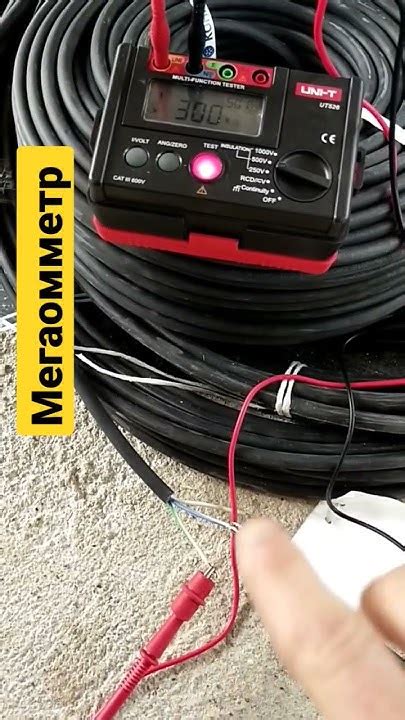
Если ваш проектор не пишет "нет сигнала", первым делом стоит проверить все подключенные кабели.
Вот несколько шагов, которые помогут вам выполнить эту проверку:
- Убедитесь, что все кабели надежно подключены к проектору и источнику сигнала. Проверьте, что разъемы кабелей не отстегнуты и не сдвинуты.
- Проверьте, что кабели не повреждены. Осмотрите их на предмет видимых физических повреждений, таких как обрывы, перерезы или изломы. В случае обнаружения повреждений замените кабель на новый.
- Убедитесь, что выбран правильный источник входного сигнала на проекторе. Некоторые проекторы имеют несколько разъемов для подключения сигнала. Убедитесь, что выбран нужный разъем, соответствующий подключенному источнику.
После выполнения всех этих шагов перезапустите проектор и проверьте, появился ли сигнал.
Проверка порта на компьютере
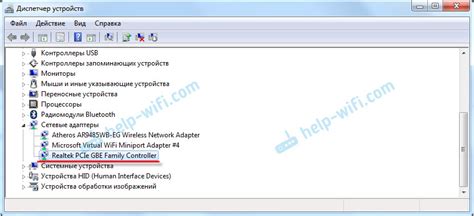
Если проектор не показывает сигнал, важно убедиться, что порт на компьютере работает корректно. Вот несколько шагов, которые можно предпринять для выполнения этой проверки:
- Вначале необходимо убедиться, что кабель, подключенный к компьютеру и проектору, надежно закреплен с обеих сторон.
- Следующий шаг - убедиться, что порт на компьютере не заблокирован или выключен. Для этого можно проверить настройки портов в операционной системе и убедиться, что нужный порт активен. Если нет, включите его.
- Если порт активен, необходимо убедиться, что драйверы для данного порта установлены и работают корректно. Вы можете проверить состояние драйвера в Диспетчере устройств и, если необходимо, обновить его или переустановить.
- Еще одно решение проблемы может быть связано с несовместимостью разъема порта компьютера и разъема кабеля. Удостоверьтесь, что вы используете правильный тип кабеля для вашего порта и проектора.
- В случае наличия другого компьютера, попробуйте подключить проектор к нему. Если сигнал отображается на другом компьютере, проблема, скорее всего, связана с первым компьютером.
- Не исключено, что проблема может быть в самом проекторе. В этом случае, проконсультируйтесь с технической поддержкой производителя или обратитесь к специалисту по ремонту.
Проверка порта на компьютере может помочь выявить и решить проблему отсутствия сигнала на проекторе. Если после всех этих шагов проблема не решена, рекомендуется обратиться за помощью к профессионалу.
Настройка разрешения и частоты обновления
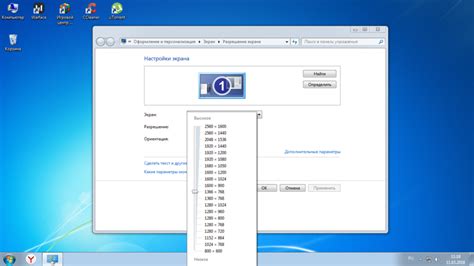
Проблема с отсутствием сигнала на проекторе может возникнуть из-за несовместимости разрешения или частоты обновления с подключенным источником сигнала, таким как компьютер или ноутбук.
Разрешение отображения указывает на количество пикселей в горизонтальном и вертикальном направлении. Проверьте, соответствует ли разрешение, установленное на вашем источнике сигнала, разрешению, поддерживаемому проектором. Если разрешение слишком высокое, проектор может не смочь его обработать.
Частота обновления определяет количество раз, с которым изображение перерисовывается в секунду. Если частота обновления вашего источника сигнала выше, чем поддерживаемая проектором, это может вызвать проблемы с отображением.
Чтобы решить эту проблему, откройте настройки отображения на вашем источнике сигнала и убедитесь, что установлено поддерживаемое разрешение и частота обновления. Если возможно, установите разрешение и частоту обновления, рекомендованные производителем проектора.
Если проблема не решена, попробуйте изменить настройки разрешения и частоты обновления постепенно, чтобы найти оптимальные параметры, которые будут подходить как для вашего источника сигнала, так и для проектора.
Проверка наличия изображения
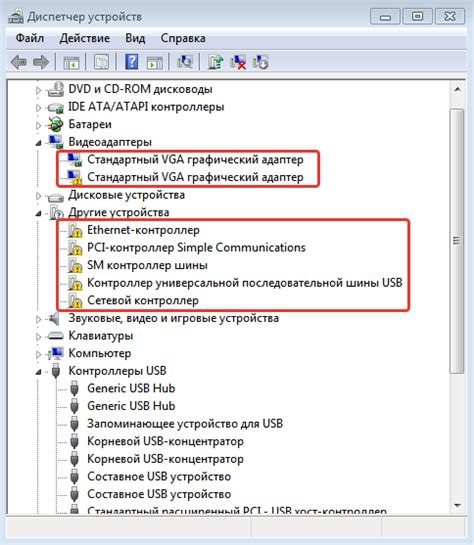
- Убедитесь, что кабель, подключенный к проектору, правильно зафиксирован и не поврежден.
- Проверьте, включен ли источник сигнала (например, компьютер или DVD-плеер).
- Убедитесь, что вы выбрали правильный источник входного сигнала на проекторе. Обычно это делается через меню проектора или специальные кнопки на пульте дистанционного управления.
- Проверьте, работает ли источник сигнала, например, подключив его к другому экрану или монитору.
- Проверьте, не перегрелся ли проектор. Если он был включен непрерывно в течение продолжительного времени, возможно, он перегрелся и нуждается в охлаждении.
- Попробуйте перезагрузить проектор и источник сигнала.
- Если у вас есть возможность, попробуйте подключить другой источник сигнала к проектору для проверки его работоспособности.
Если после выполнения всех вышеуказанных шагов проблема с отображением изображения на проекторе не решена, возможно, потребуется обратиться к специалистам по обслуживанию и ремонту проекторов.
Проверка источника сигнала

Если ваш проектор не пишет "нет сигнала", первым делом следует проверить источник сигнала. Вот несколько шагов, которые вы можете предпринять, чтобы решить эту проблему:
- Убедитесь, что источник сигнала, такой как компьютер или DVD-плеер, правильно подключен к проектору. Проверьте кабели и убедитесь, что они надежно прикреплены.
- Попробуйте подключить другое устройство к проектору. Если новое устройство работает, то проблема может быть в первоначальном источнике сигнала.
- Убедитесь, что выбран правильный источник сигнала на проекторе. Возможно, вы случайно выбрали неправильный вход.
- Перезагрузите оба устройства - проектор и источник сигнала. Иногда простая перезагрузка может решить проблему.
Если после выполнения вышеуказанных шагов проблема не решена, возможно, причина не в источнике сигнала. В таком случае рекомендуется обратиться к специалисту по ремонту проекторов для дальнейшей диагностики и ремонта.



